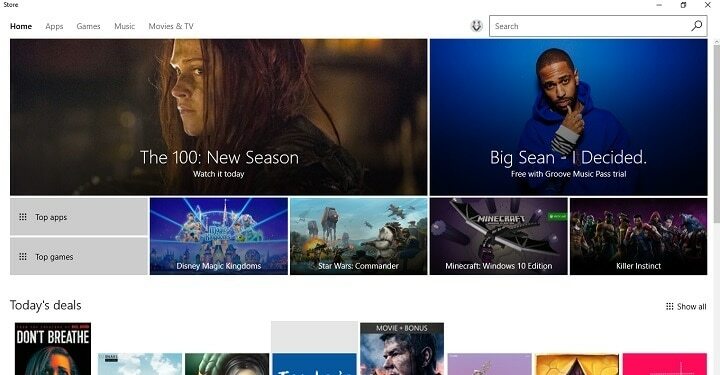Xติดตั้งโดยคลิกดาวน์โหลดไฟล์
ซอฟต์แวร์นี้จะซ่อมแซมข้อผิดพลาดทั่วไปของคอมพิวเตอร์ ปกป้องคุณจากการสูญหายของไฟล์ มัลแวร์ ความล้มเหลวของฮาร์ดแวร์ และปรับแต่งพีซีของคุณเพื่อประสิทธิภาพสูงสุด แก้ไขปัญหาพีซีและลบไวรัสทันทีใน 3 ขั้นตอนง่ายๆ:
- ดาวน์โหลด Restoro PC Repair Tool ที่มาพร้อมกับสิทธิบัตรเทคโนโลยี (มีสิทธิบัตร ที่นี่).
- คลิก เริ่มสแกน เพื่อค้นหาปัญหาของ Windows ที่อาจทำให้เกิดปัญหากับพีซี
- คลิก ซ่อมทั้งหมด เพื่อแก้ไขปัญหาที่ส่งผลต่อความปลอดภัยและประสิทธิภาพของคอมพิวเตอร์ของคุณ
- Restoro ถูกดาวน์โหลดโดย 0 ผู้อ่านในเดือนนี้
ผู้ใช้จำนวนมากรายงานว่า Silhouette Studio หยุดนิ่งเมื่อพยายามทำงานกับซอฟต์แวร์นี้ ปัญหานี้อาจทำให้คุณไม่สามารถเข้าถึงโปรเจ็กต์ของคุณได้อย่างเต็มที่ และยังหยุดคุณไม่ให้สร้างโปรเจ็กต์ใหม่ด้วย สิ่งนี้อาจสร้างความผิดหวังอย่างยิ่ง โดยเฉพาะอย่างยิ่งหากคุณถูกกดดันจากเส้นตาย
ด้วยเหตุผลที่กล่าวไว้ข้างต้น ในบทความนี้ เราจะสำรวจวิธีการแก้ไขปัญหาที่ดีที่สุดในการจัดการกับการค้างของ Silhouette Studio ขณะใช้งาน โปรดทำตามขั้นตอนที่แสดงในบทความนี้ตามลำดับที่เขียนขึ้นเพื่อหลีกเลี่ยงความยุ่งยากที่ไม่จำเป็น
จะทำอย่างไรถ้า Silhouette Studio ค้างใน Windows 10
1. เรียกใช้ Silhouette Studio ในโหมดความเข้ากันได้
- คลิกขวาที่ไอคอน Silhouette บนเดสก์ท็อปของคุณและ เลือกคุณสมบัติ
- ภายในหน้าต่างคุณสมบัติ คลิกที่แท็บความเข้ากันได้

- ภายใต้ โหมดความเข้ากันได้ ส่วน, เลือกช่องถัดจาก 'เรียกใช้โปรแกรมนี้ในโหมดความเข้ากันได้สำหรับ'
- เลือก วินโดว 7 จากเมนูแบบเลื่อนลง.
- คลิก นำมาใช้ แล้วลองวิ่ง เงา อีกครั้ง.
- หากซอฟต์แวร์นี้ค้างอยู่เรื่อยๆ โปรดทำตามวิธีถัดไป.
2. อัปเดตเป็นเวอร์ชันล่าสุดของ Silhouette Studio

- เยี่ยมชมเว็บไซต์ Silhouette Studio อย่างเป็นทางการและดาวน์โหลดเวอร์ชันเสถียรล่าสุด
- เรียกใช้และปฏิบัติตามคำแนะนำบนหน้าจอ เพื่อติดตั้งซอฟต์แวร์บนพีซีของคุณ
- เรียกใช้ Silhouette และดูว่าแอปหยุดค้างหรือไม่
- หากปัญหายังคงมีอยู่โปรดปฏิบัติตามวิธีถัดไป
3. ล้างการตั้งค่า Silhouette Studio
- ปิด Silhouette Studio
- กดปุ่ม 'Win + R' บนแป้นพิมพ์ของคุณ
- ในหน้าต่างเรียกใช้ พิมพ์ใน '%ข้อมูลแอพ%' (ไม่มีเครื่องหมายคำพูด) และกด Enter

- ค้นหาโฟลเดอร์ชื่อ ดอทคอม.aspexsoftware Silhouette_Studio, และ ลบมันรวมถึงโฟลเดอร์ย่อยทั้งหมด
- ว่างเปล่า ถังขยะรีไซเคิล.

- ลองดูว่าปัญหายังคงมีอยู่หรือไม่ โดยการเปิด Silhouette Studio อีกครั้ง.
4. สร้างดัชนีห้องสมุด Silhouette Studio ของคุณใหม่
- เปิด Silhouette.
- ข้างใน แก้ไขเมนู เลือกการตั้งค่า

- ในหน้าต่างตัวเลือก เลือกขั้นสูง
- คลิกที่ สร้างดัชนีตัวเลือกห้องสมุดของฉันใหม่
- ตรวจสอบเพื่อดูว่าปัญหายังคงมีอยู่หรือไม่หลังจากกระบวนการนี้เสร็จสิ้น.
5. กู้คืนค่าเริ่มต้นจากโรงงานสำหรับ Silhouette Studio
บันทึก: โปรดตรวจสอบให้แน่ใจว่าได้สำรองข้อมูลไลบรารีและไฟล์ของคุณไปยังไดรฟ์ภายนอกก่อนที่จะดำเนินการ เนื่องจากตัวเลือกนี้จะลบข้อมูลทั้งหมดที่คุณเก็บไว้
- เปิด ซิลลูเอท สตูดิโอ.
- คลิกที่ แก้ไข ปุ่มแล้วเลือก การตั้งค่า
- ใน แท็บขั้นสูง เลือก เรียกคืนค่าเริ่มต้นจากโรงงาน

- คลิก 'ดำเนินการต่อ'.

- หลังจากเสร็จสิ้นกระบวนการ ลองเปิด Silhouette อีกครั้งเพื่อตรวจสอบว่าปัญหาได้รับการแก้ไขแล้วหรือไม่
ในบทความนี้ เราได้สำรวจวิธีการแก้ไขปัญหาที่ดีที่สุดบางส่วนเพื่อจัดการกับปัญหาการค้างของ Silhouette Studio
โปรดแจ้งให้เราทราบหากคู่มือนี้ช่วยคุณแก้ปัญหาโดยใช้ส่วนความคิดเห็นที่อยู่ด้านล่างบทความนี้
 ยังคงมีปัญหา?แก้ไขด้วยเครื่องมือนี้:
ยังคงมีปัญหา?แก้ไขด้วยเครื่องมือนี้:
- ดาวน์โหลดเครื่องมือซ่อมแซมพีซีนี้ ได้รับการจัดอันดับยอดเยี่ยมใน TrustPilot.com (การดาวน์โหลดเริ่มต้นในหน้านี้)
- คลิก เริ่มสแกน เพื่อค้นหาปัญหาของ Windows ที่อาจทำให้เกิดปัญหากับพีซี
- คลิก ซ่อมทั้งหมด เพื่อแก้ไขปัญหาเกี่ยวกับเทคโนโลยีที่จดสิทธิบัตร (ส่วนลดพิเศษสำหรับผู้อ่านของเรา)
Restoro ถูกดาวน์โหลดโดย 0 ผู้อ่านในเดือนนี้
![วิธีหยุด Amazon Assistant ไม่ให้ปรากฏขึ้น [แก้ไข]](/f/b9b7b08a6af5dbcd45b4e4da4ba83fc3.jpg?width=300&height=460)